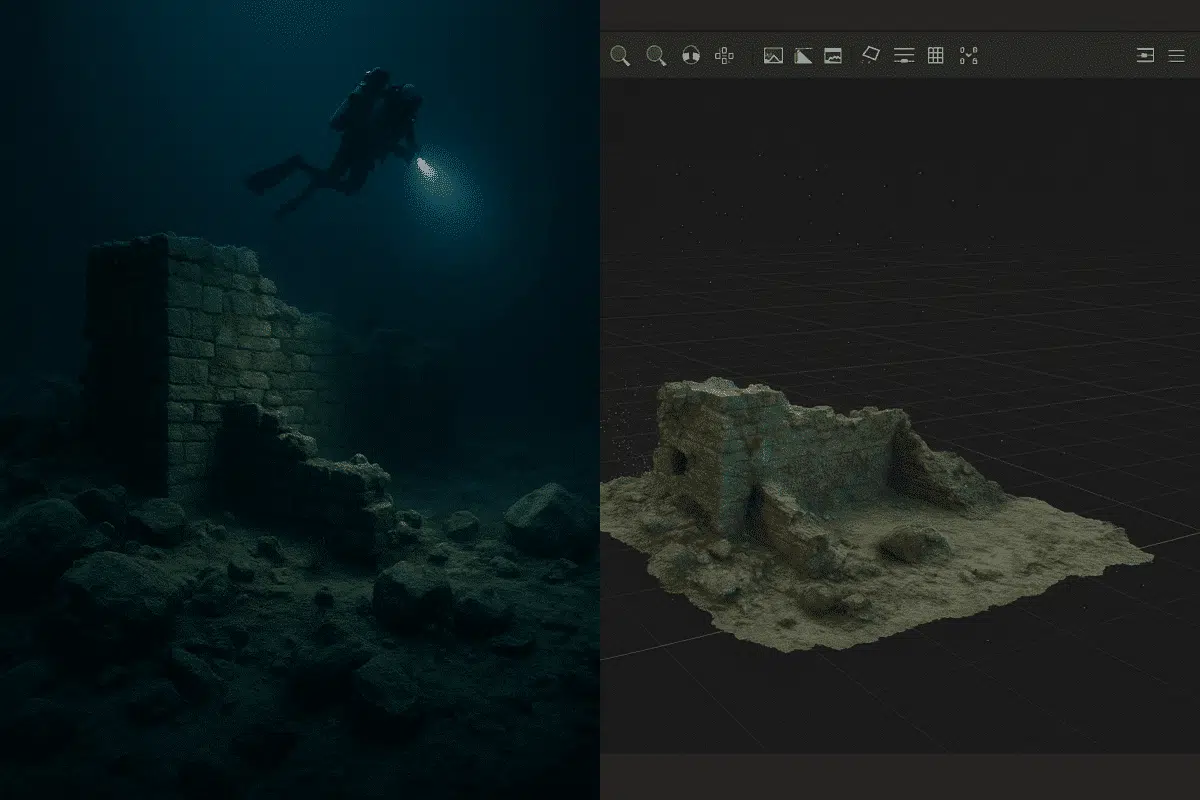La fotogrammetria in ambienti subacquei o con scarsa illuminazione presenta sfide uniche: dalla sfocatura del movimento alla distorsione del colore e al contrasto insufficiente. Tuttavia, con le giuste tecniche, Agisoft Metashape può generare modelli 3D di alta qualità da immagini catturate in queste condizioni. Questo articolo offre una guida pratica per ottimizzare il flusso di lavoro per l’elaborazione di immagini subacquee e in condizioni di scarsa illuminazione con Metashape.
Le sfide della fotogrammetria subacquea e in condizioni di scarsa luminosità
Gli ambienti con poca luce (come gli spazi interni, i tunnel o le grotte) e le scene subacquee sono spesso causa di..:
- Basso contrasto e scarsa consistenza per la corrispondenza delle caratteristiche
- Distorsione del colore dovuta all’illuminazione artificiale o all’assorbimento dell’acqua
- Sfocature di movimento dovute a configurazioni di acquisizione instabili
- Visibilità limitata e torbidità dell’acqua
- Difficoltà di allineamento dei fotogrammi a causa del contenuto simile delle immagini
Passo 1: Ottimizzare l’acquisizione di immagini in ambienti difficili
- Usa un’illuminazione costante: Usa luci esterne o strobo per mantenere un’esposizione costante. Evita le luci lampeggianti o il bilanciamento automatico del bianco.
- Scatta in RAW: se utilizzi una DSLR o una fotocamera di fascia alta, scatta in RAW per ottenere la massima flessibilità nella post-elaborazione.
- Stabilizza la videocamera: Usa treppiedi o piattaforme subacquee per ridurre al minimo i movimenti, soprattutto in acqua corrente o su terreni instabili.
- Copertura della sovrapposizione: Aumenta la sovrapposizione (80%-90%) e scatta foto da più angolazioni per aiutare Metashape a trovare le caratteristiche corrispondenti.
- Messa a fuoco manuale: Blocca la messa a fuoco e l’esposizione per evitare regolazioni automatiche a metà dell’acquisizione.
Passo 2: Pre-elaborazione delle immagini prima dell’importazione in Metashape
- Correzione del colore: Usa strumenti come Lightroom o Photoshop per correggere i riflessi blu/verdi (comuni sott’acqua) o lo scarso contrasto.
- Riduzione del rumore: Applica una leggera riduzione del rumore, ma evita l’eccessiva attenuazione. Mantieni i dettagli dei bordi, laddove possibile.
- Nitidezza: Applica una leggera nitidezza per migliorare il rilevamento dei bordi, soprattutto nelle riprese sfocate o torbide.
- Normalizzazione della luminosità: Fa coincidere l’esposizione in tutto il set di dati in modo che Metashape tratti le immagini in modo più uniforme.
Passo 3: Allineare le foto in Metashape
- Precisione: imposta “Alta” per migliorare la corrispondenza dei punti chiave nelle aree a basso contrasto.
- Limite dei punti chiave: aumenta a 60.000 o più per estrarre più caratteristiche.
- Limite dei punti di vincolo: aumentare a 10.000-20.000.
- Adattamento del modello di telecamera: Attiva le scene in interni o in condizioni di scarsa illuminazione in cui la distorsione dell’obiettivo varia.
- Usa le maschere: Maschera manualmente le aree rumorose o gli elementi costanti come i riflessi o le particelle fluttuanti.
Esamina l’allineamento controllando se ci sono telecamere non allineate o disallineamenti. Se necessario, aggiungi dei marcatori manuali per guidare l’allineamento.
Fase 4: Creazione della nuvola densa
- Qualità: Usa “Alta” o “Media” a seconda della potenza di elaborazione.
- Filtro di profondità: Imposta su “Aggressivo” per rimuovere gli artefatti galleggianti, soprattutto in acque con particelle in sospensione.
Una volta generata, ispeziona attentamente la nuvola densa. Usa lo strumento lazo o selezione rettangolare per eliminare manualmente i punti fluttuanti o rumorosi.
Passo 5: Ottimizzazione di mesh e texture
- Tipo di superficie: Usa Arbitrario (3D) per una geometria subacquea complessa.
- Numero di facce: Da medio ad alto a seconda della complessità del modello.
- Mappatura delle texture: Attiva la modalità mosaico e regola la miscelazione per migliorare l’uniformità dell’illuminazione.
- Riempimento di buchi: Abilita, se necessario, il riempimento delle aree mancanti.
Passo 6: Esportazione e post-elaborazione
- Formati di esportazione: OBJ o FBX per la visualizzazione 3D, GeoTIFF per le ortofoto (se georeferenziate).
- Post-Editing: Usa Blender o MeshLab per pulire o rimodellare modelli complessi.
- Rendering: Applica la correzione del colore o il relighting in Unreal Engine o Unity per le presentazioni.
Casi d’uso per la fotogrammetria subacquea e a bassa luminosità
- Modellazione di siti archeologici (relitti, grotte, tombe)
- Ispezione di infrastrutture (fognature, gallerie, condutture)
- Documentazione biologica (barriere coralline, habitat acquatici)
- Conservazione del museo o del patrimonio culturale
Conclusione
Elaborare immagini subacquee e in condizioni di scarsa luminosità con Agisoft Metashape è possibile con la giusta preparazione e post-elaborazione. Anche se problemi come il rumore e il disallineamento sono comuni, possono essere affrontati con tecniche di acquisizione attente e con la messa a punto dei parametri. Con un po’ di pianificazione, puoi trasformare anche i set di dati più difficili in modelli 3D accurati per la scienza, la conservazione o la visualizzazione.